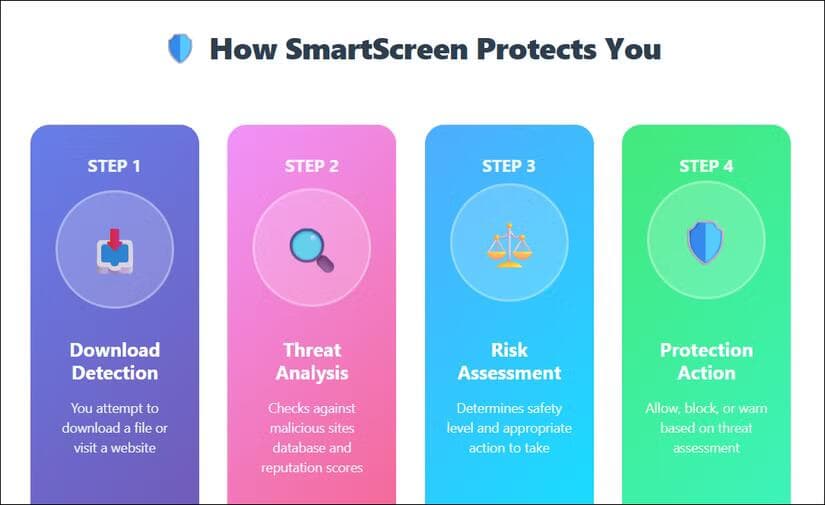1
فیلتر SmartScreen بهگونهای طراحی شده تا به طور خودکار فایلهای مشکوک را مسدود کند، اما گاهی فایلهای سالم را نیز به اشتباه خطرناک تشخیص میدهد. در اینجا نحوه غیرفعال کردن فیلتر SmartScreen ویندوز ۱۱ را بررسی میکنیم تا بتوانید برنامهها را بدون مشکل دانلود و اجرا کنید.
فیلتر SmartScreen چگونه کار میکند؟
فیلتر SmartScreen بر اساس محافظت مبتنی بر شهرت کار میکند و هدف آن، محافظت از دستگاه در برابر برنامهها و وبسایتهای مخرب یا ناخواسته است. هنگامی که فعال باشد، فایلهای دانلودی شما را با پایگاه دادهای از سایتها و توسعهدهندگان مشکوک تطبیق میدهد. در صورت شناسایی تطابق، دانلود یا دسترسی به سایت را مسدود کرده و به کاربر هشدار میدهد.
میتوان آن را طوری تنظیم کرد که برنامهها و فایلهای ناشناس را از وب مسدود کند. همچنین محافظت شهرت محور بیشتری برای برنامههای Microsoft Store ارائه میدهد و میتواند برنامههای شخص ثالث با امتیاز شهرت پایین را که عملکرد غیرمنتظره دارند مسدود کند.
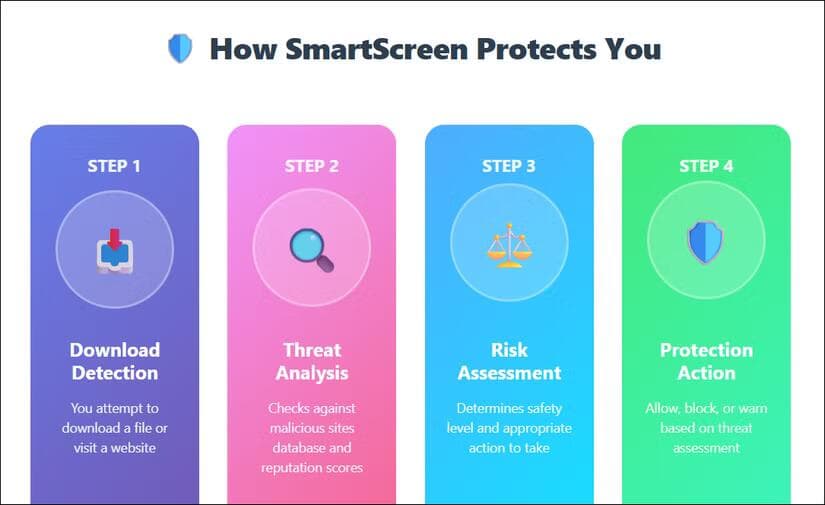
با این حال، این سیستم گاهی برنامههایی را که از منابع مطمئن هستند نیز مسدود میکند. اگر به برنامهای اعتماد دارید، میتوانید SmartScreen را بهصورت موقت خاموش کنید تا آن را نصب و اجرا کرده، سپس دوباره آن را از طریق تنظیمات امنیتی ویندوز فعال نمایید.
غیرفعال کردن SmartScreen از طریق برنامه Windows Security
سادهترین راه غیرفعالسازی SmartScreen استفاده از برنامه Windows Security است. مراحل زیر را دنبال کنید:
۱. روی Start کلیک کرده و عبارت Windows Security را جستوجو و برنامه را باز کنید.
۲. در پنل سمت چپ، به زبانه App & browser control بروید.
۳. روی Reputation-based protection settings کلیک کنید.
۴. در این قسمت چهار فیلتر مختلف برای SmartScreen وجود دارد که میتوانید هر کدام را به طور جداگانه فعال یا غیرفعال کنید. برای غیرفعالسازی بررسی فایلها و برنامهها، گزینههای Check apps and files و Potentially unwanted app blocking را خاموش کنید. دو گزینه دیگر مربوط به مرورگر Microsoft Edge و برنامههای Microsoft Store هستند.
۵. برای خاموش کردن کامل SmartScreen، همه گزینهها را غیرفعال کنید.
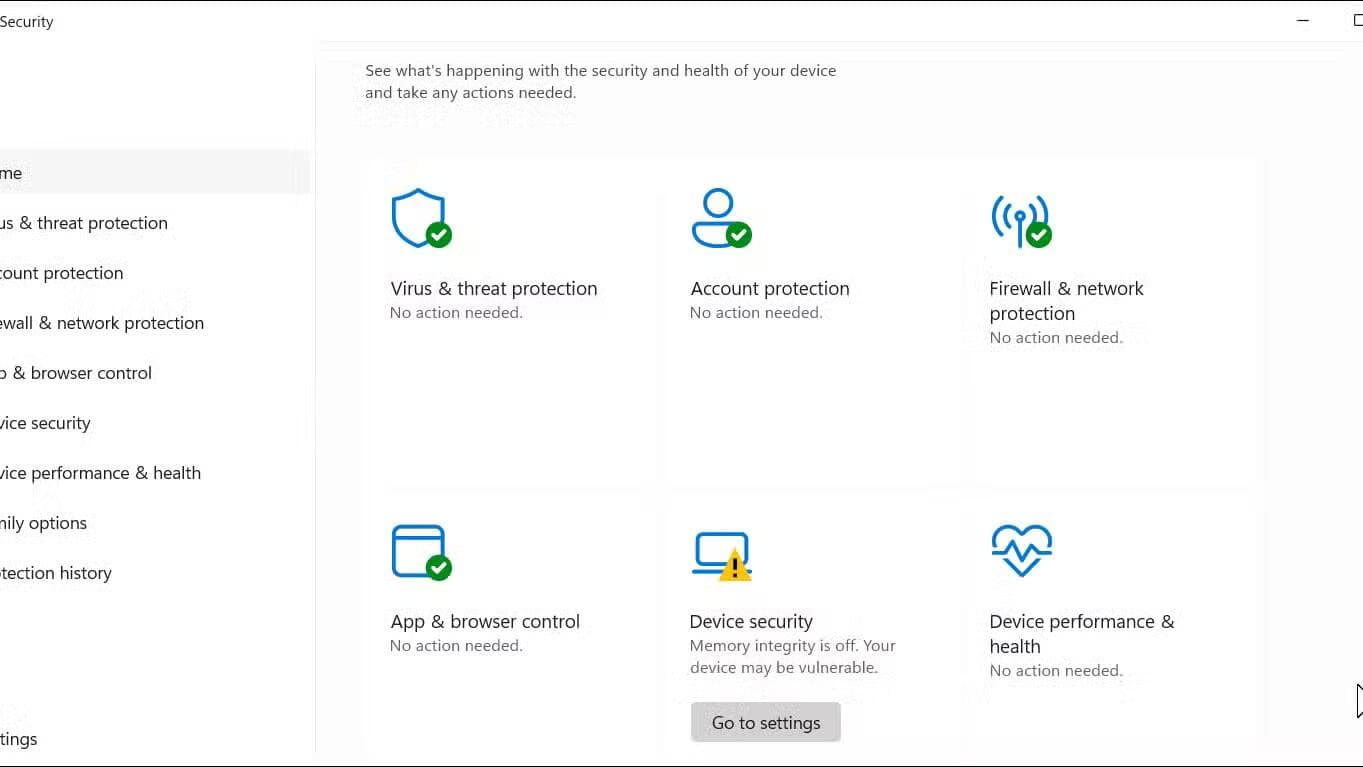
اگر برنامه Windows Security باز نمیشود یا صفحه آن سفید است، به راهنمای عیبیابی آن مراجعه کنید. در صورتی که برخی گزینهها غیرفعال هستند و پیام “this setting is managed by your administrator” نمایش داده میشود، باید از مدیر سیستم بخواهید تنظیمات را اعمال کند.
غیرفعالسازی SmartScreen برای مرورگر Microsoft Edge
مرورگر Microsoft Edge تنظیمات جداگانهای برای فعال یا غیرفعال کردن SmartScreen دارد. برای دسترسی به این تنظیمات:
۱. در Microsoft Edge روی آیکون سه نقطه در گوشه بالا سمت راست کلیک کرده و وارد Settings شوید.
۲. به زبانه Privacy, search, and services بروید.
۳. به پایین اسکرول کرده و روی گزینه Security کلیک کنید.
۴. سوئیچ مربوط به Microsoft Defender SmartScreen را خاموش کنید. این کار همچنین گزینه Block potentially unwanted apps را غیرفعال میکند.
۵. اگر قصد فعالسازی دوباره SmartScreen را دارید، باید گزینه Block potentially unwanted apps را نیز بهصورت دستی فعال کنید.
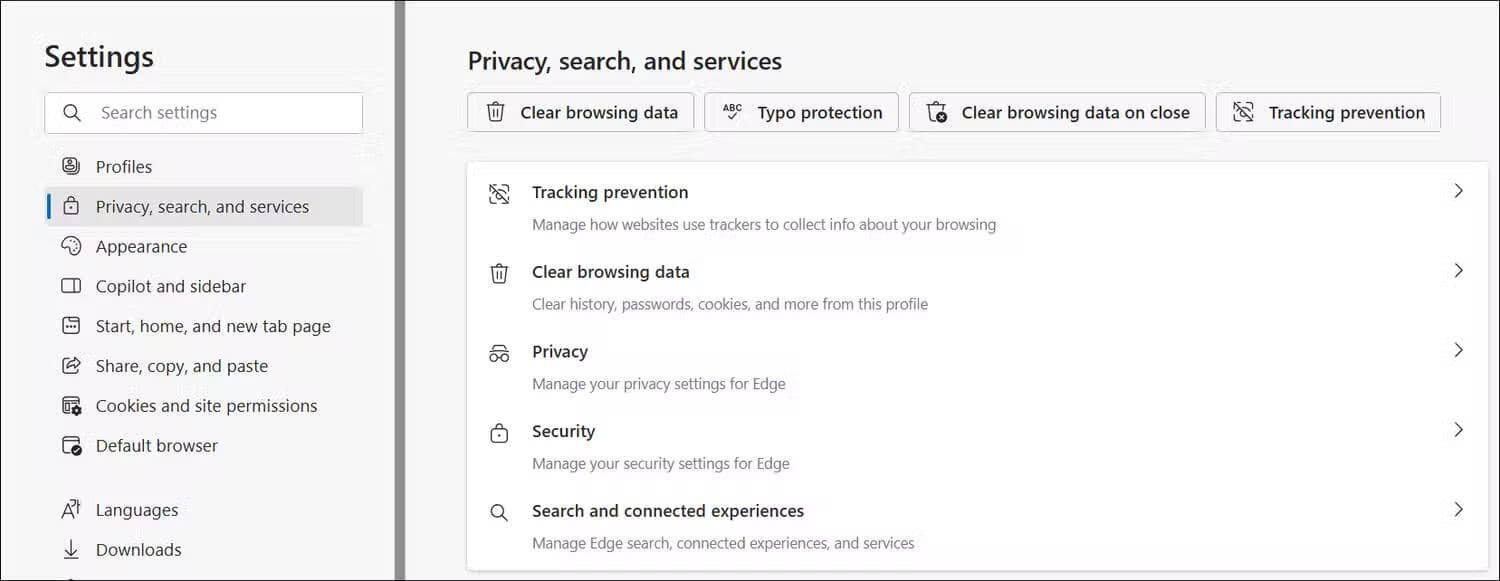
فعال یا غیرفعال کردن SmartScreen با استفاده از Registry Editor
اگر به تنظیمات برنامه دسترسی ندارید، میتوانید از Registry Editor برای فعال یا غیرفعال کردن SmartScreen استفاده کنید. قبل از اعمال تغییرات، حتماً یک نقطه بازیابی (Restore Point) ایجاد کنید تا در صورت بروز مشکل، بتوانید سیستم را بازیابی نمایید. مراحل به صورت زیر است:
۱. کلیدهای Win + R را فشار دهید تا پنجره Run باز شود.
۲. عبارت regedit را وارد کرده و OK را بزنید. در صورت درخواست مجوز توسط UAC، روی Yes کلیک کنید.
۳. به مسیر زیر بروید:
HKEY_LOCAL_MACHINESOFTWAREPoliciesMicrosoftWindowsSystem
۴. در پنل سمت راست، مقدار EnableSmartScreen را بیابید. اگر وجود نداشت، آن را بهصورت دستی ایجاد کنید.
۵. روی کلید System راستکلیک کرده و مسیر New > DWORD (32-bit) Value را انتخاب کنید.
۶. نام مقدار را EnableSmartScreen بگذارید.
۷. روی EnableSmartScreen راستکلیک کرده و Modify را انتخاب کنید.
۸. برای غیرفعال کردن SmartScreen عدد 0 را وارد کنید.
۹. برای فعال کردن آن عدد 1 را وارد نمایید.
۱۰. OK را بزنید، رجیستری را ببندید و سیستم را ری استارت کنید.
تنظیم سطح هشدار:
برای انتخاب بین هشدار یا مسدودسازی، یک String Value جدید به نام ShellSmartScreenLevel بسازید.
۱. روی آن راستکلیک کرده و Modify را بزنید.
۲. مقدار را برابر Warn (برای هشدار با گزینه ادامه) یا Block (برای مسدودسازی کامل) قرار دهید. OK را بزنید و رجیستری را ببندید.
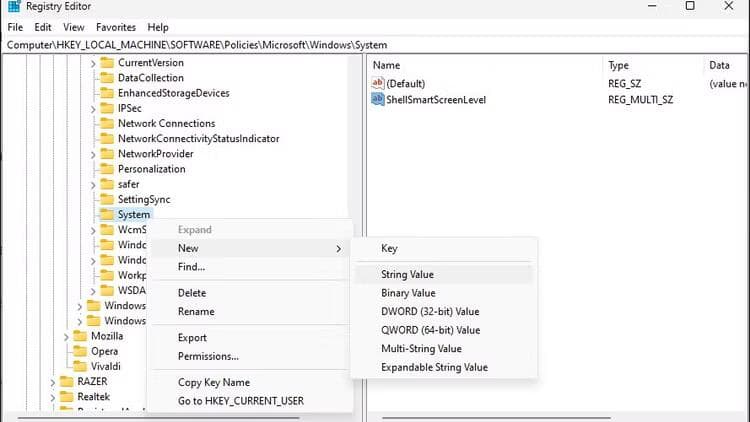
فعال یا غیرفعال کردن SmartScreen از طریق Group Policy Editor
برای مدیریت SmartScreen در چندین سیستم (مثلاً در یک سازمان)، میتوانید از Group Policy Editor برای پیکربندی متمرکز استفاده کنید. مراحل:
۱. کلیدهای Win + R را بزنید.
۲. عبارت gpedit.msc را وارد کرده و OK را بزنید.
۳. به مسیر زیر بروید:
Computer Configuration > Administrative Templates > Windows Components > File Explorer
۴. در پنل سمت راست، روی گزینه Configure Windows Defender SmartScreen راست کلیک کرده و Edit را انتخاب کنید.
۵. برای غیرفعال کردن SmartScreen، گزینه Disabled را انتخاب کنید.
۶. برای فعال کردن آن، گزینه Not Configured یا Enabled را انتخاب کنید.
۷. روی Apply و سپس OK کلیک کنید.
۸. Group Policy Editor را ببندید و سیستم را ریاستارت کنید.
جمعبندی
SmartScreen یک لایه مهم از محافظت در برابر دانلودهای مخرب و وبسایتهای فیشینگ است. با این حال، در موارد خاص میتوان آن را بهصورت موقت خاموش کرد. پس از نصب برنامه موردنظر، توصیه میشود برای ادامه دریافت محافظتهای لحظهای، SmartScreen را دوباره فعال نمایید.
منبع makeuseofsource